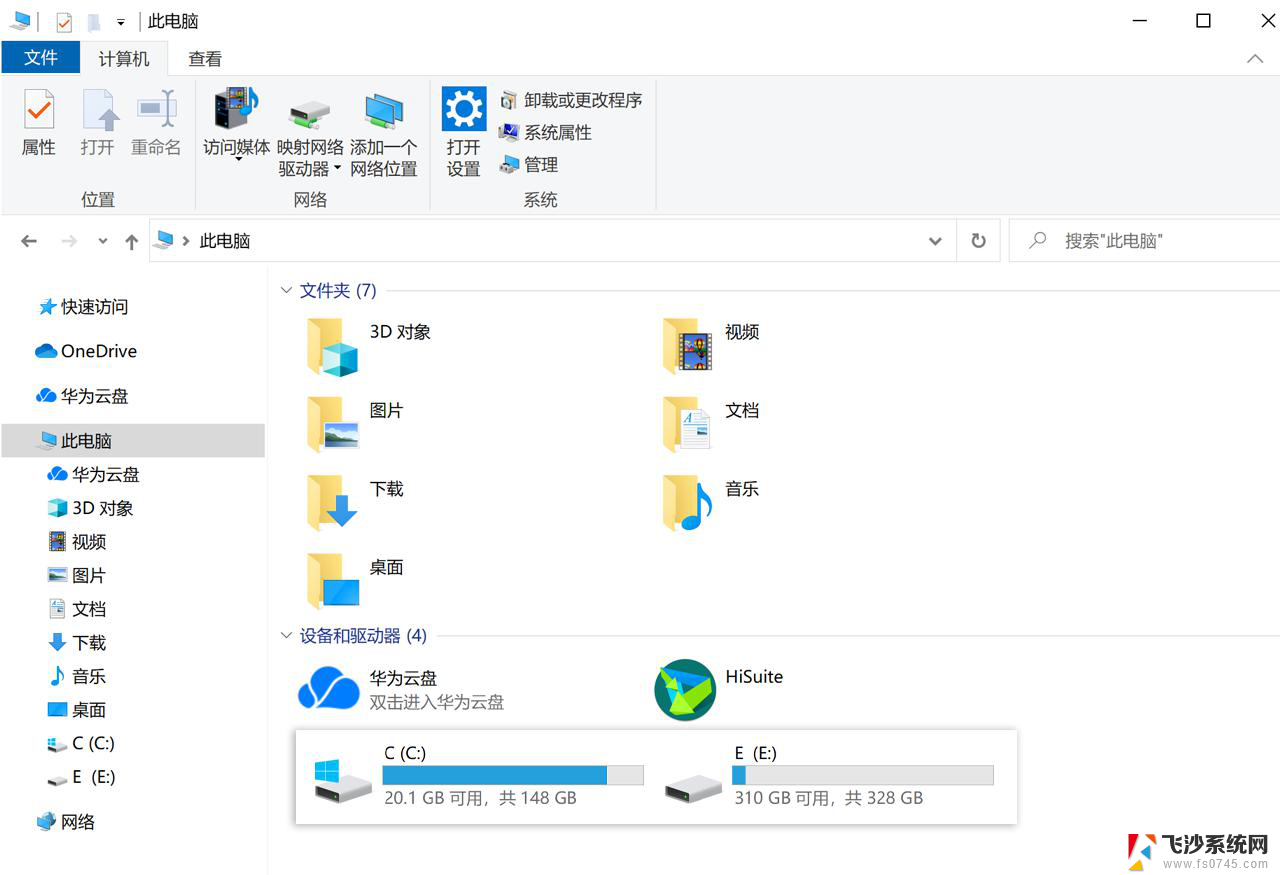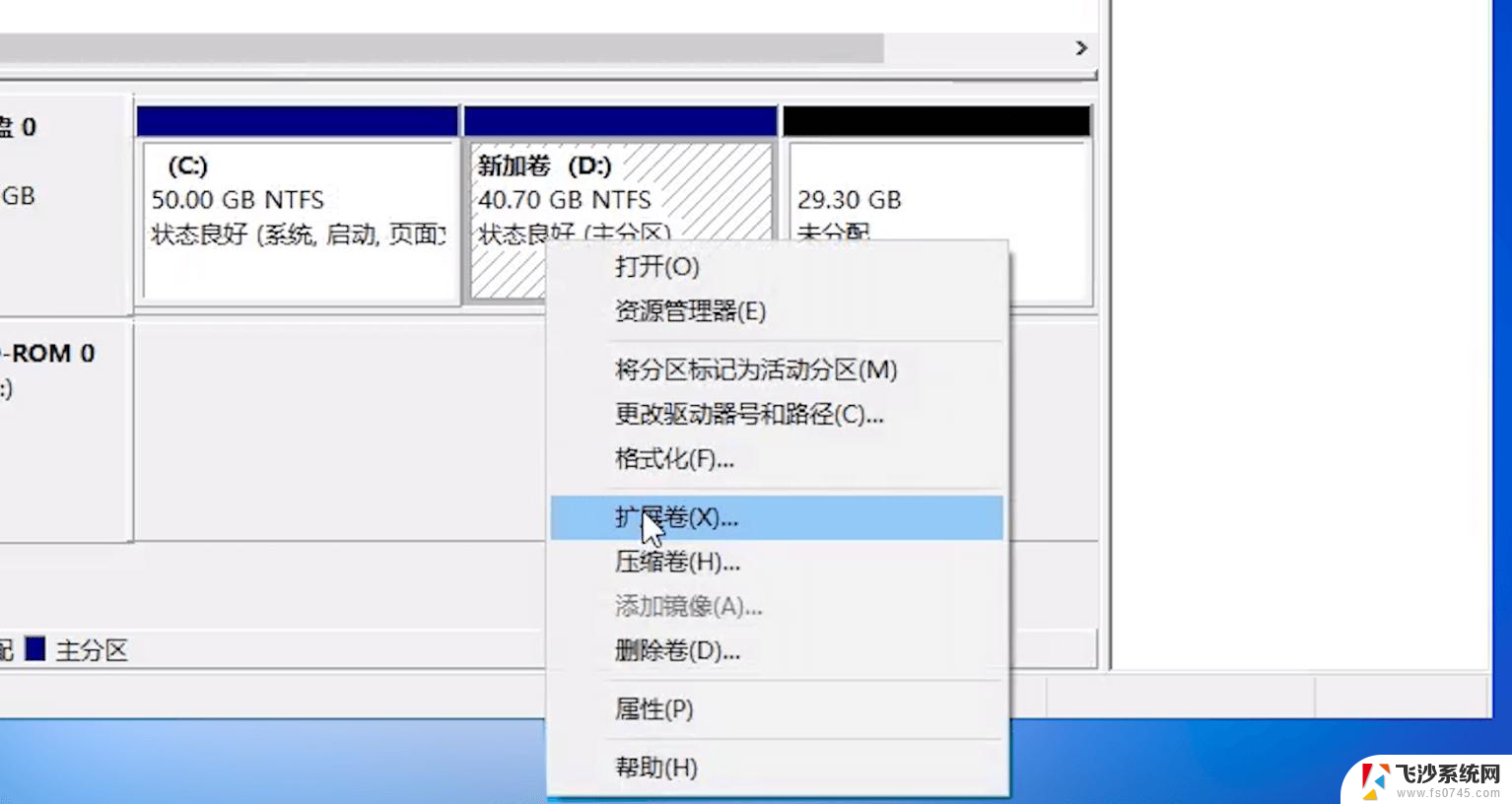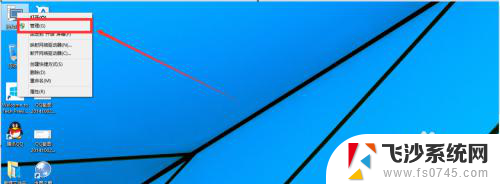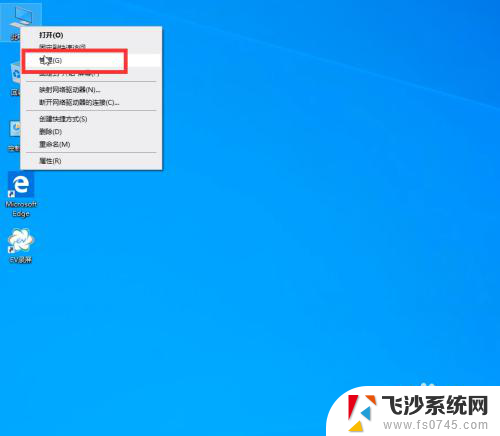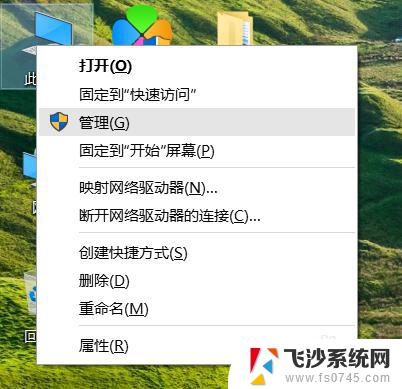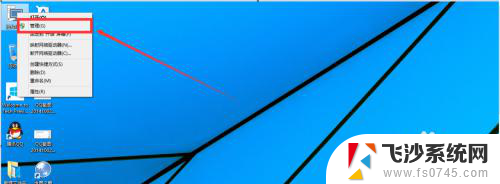未分区的磁盘怎么合并到d盘 Win10未分配的磁盘怎么合并到已有盘
更新时间:2024-04-14 15:04:45作者:xtyang
在使用Win10系统的过程中,有时候我们会遇到未分区的磁盘或未分配的磁盘,这时候我们可能需要将它们合并到已有的D盘中,合并磁盘可以帮助我们更有效地利用硬盘空间,提高存储效率。未分区的磁盘和未分配的磁盘该如何合并到已有的盘中呢?接下来我们就来详细介绍一下Win10系统下如何进行这一操作。
具体方法:
1.首先在电脑桌面找到“此电脑”单击鼠标右键选择“管理”,然后即可弹出“计算机管理”对话框。
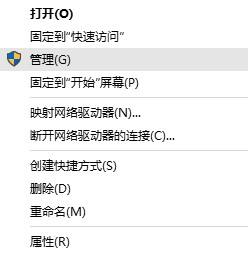
2.弹出计算机管理窗口后,可以在左侧看到有“磁盘管理”标签。点击磁盘管理标签后,在其右侧就会显示电脑磁盘各个分区分卷信息,如下图:
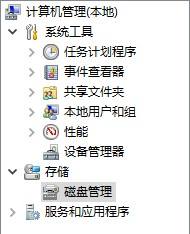
3.这样咱们就可以看到“未分区磁盘”,然后我们右键点击相邻的分区。选择“拓展卷”,如下图:
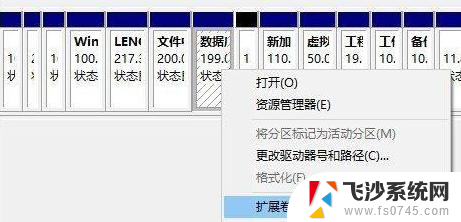
4.最后只需要将该未分区磁盘空间分配给相邻磁盘即可:
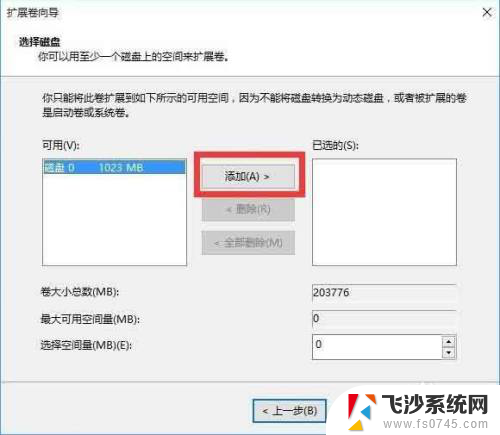
5.可以选择将全部空间进行分配,也可以只分配一部分。
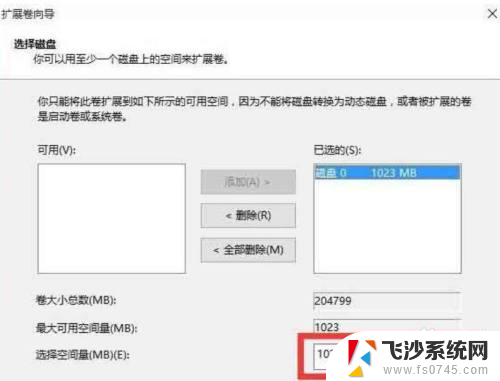
以上就是将未分区的磁盘合并到D盘的全部内容,如有需要,用户可以根据以上步骤进行操作,希望对大家有所帮助。